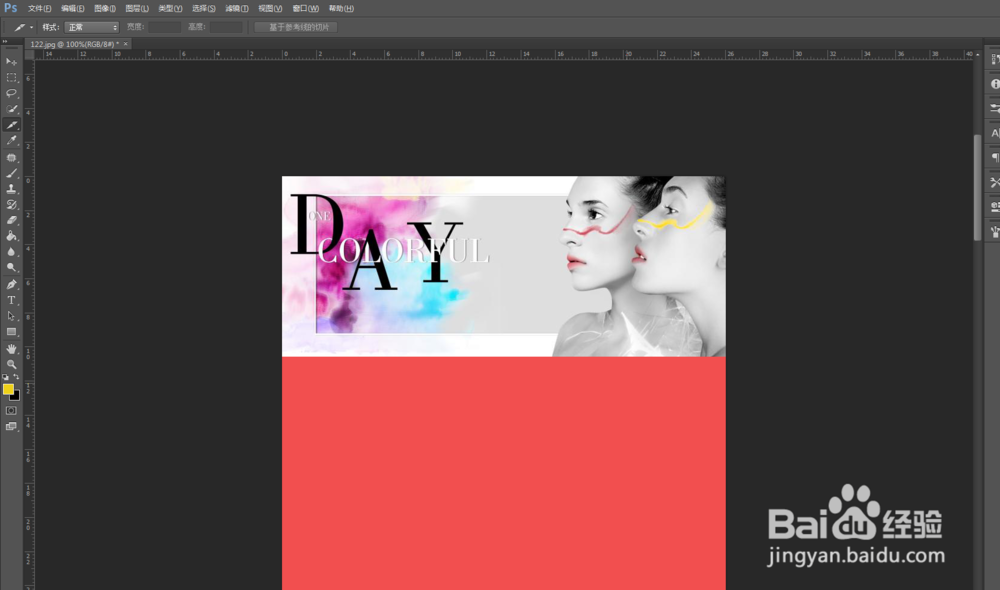1、选择最左上角的文件-打开-选择你图片所在的浏览器-选择你的图片,双击或者是点击弹框里的打开就可以呢!
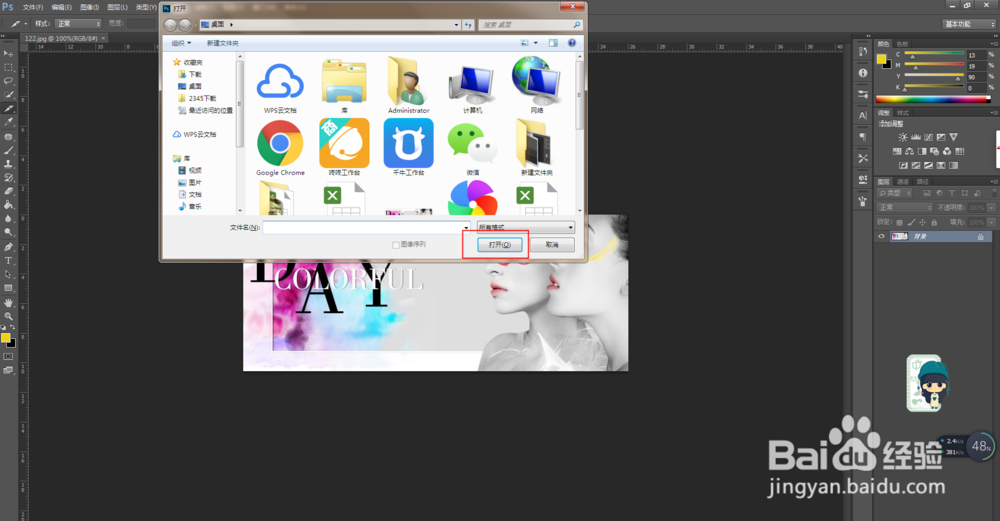
2、点击左上角的第三行的“图像”选项,然后会出现一个弹框,选择下图中红色区域里的画布大小或者是用快捷键alt+ctrl+c
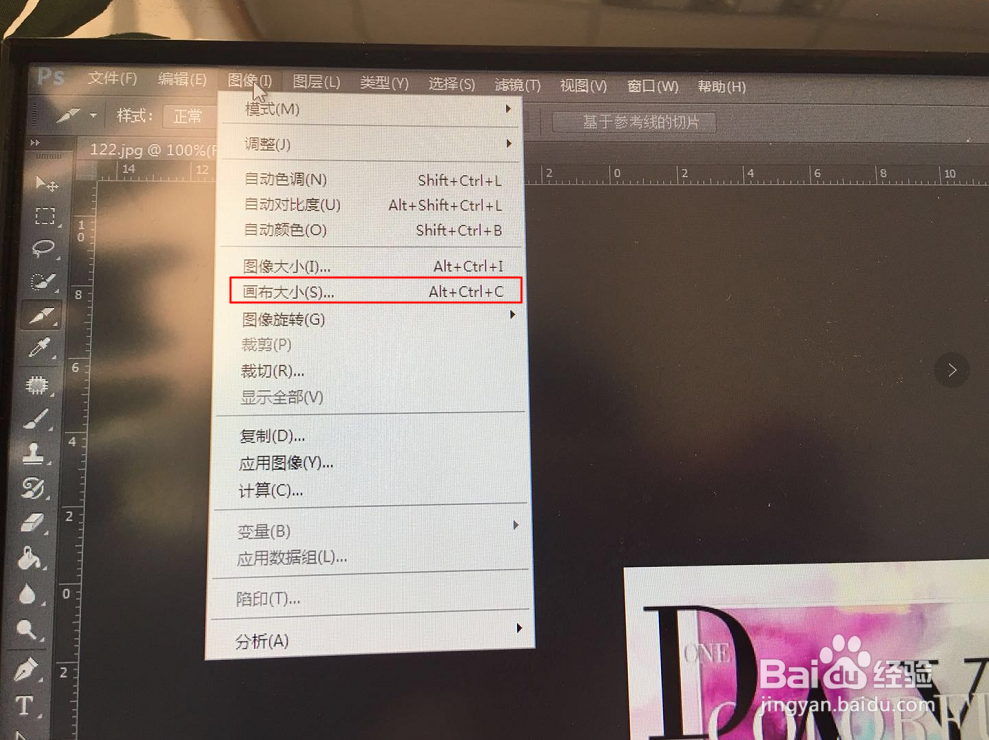
3、点击“画布大小”后,就会跳出画布大小的操作界面,一般宽度高度哪里是默认的是“厘米”的,如果用不习惯的话可以改成“像素”哦,我一般都是用像素的呢
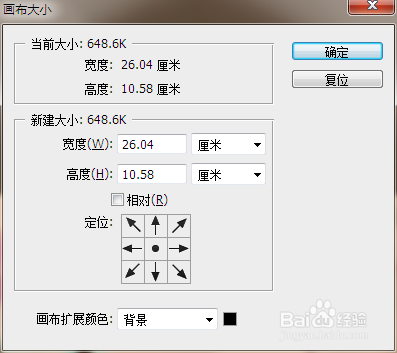
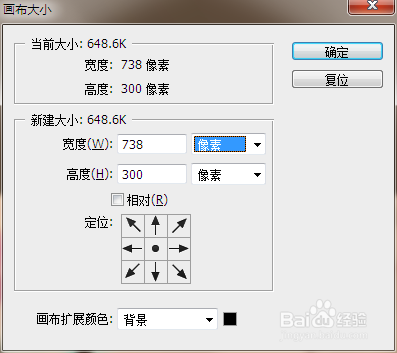
4、下图红色区域选择的地方是指的是你画布扩展后的背景填充色,大家可以根据自己的需要进行选择颜色哦!
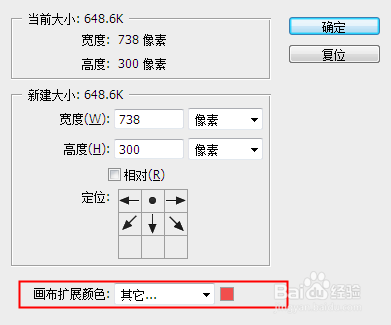
5、那么,开始正式操作了哦,你需要往哪个方向旅邯佤践进行扩展画布,就记得把反方向的箭头点击去掉,记得是反方向哦!看下图,我是往下的方向添加了画布,所以向上的箭头我就点击去掉了哦
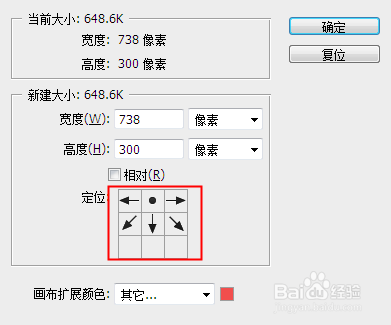
6、当当当,最后成品出来了,当然了为了显眼,所以选择了红色,大家在制作的过程中,可以选择自己所需要的颜色哦!